Obiettivo
Installa Kali Linux
Distribuzioni
Avrai solo bisogno di un'installazione funzionante di qualcosa per rendere l'installazione USB
Requisiti
Un disco rigido gratuito per installare Kali
Difficoltà
Facile
Convenzioni
- # – richiede che il comando linux dato sia eseguito con i privilegi di root direttamente come utente root o usando
sudocomando - $ – dato il comando linux da eseguire come un normale utente non privilegiato
Introduzione
Kali Linux è un potente toolkit per i test di sicurezza. Nella maggior parte dei casi, puoi semplicemente eseguirlo temporaneamente da un'unità USB, ma ci sono occasioni in cui desideri un'installazione Kali dedicata per test a lungo termine.
Tieni presente che Kali non è una distribuzione Linux generica. Non è destinato all'uso quotidiano e potrebbe (ironia della sorte) rivelarsi insicuro.
Crea l'USB
Prima di poter iniziare, avrai bisogno di un supporto di installazione. Un'unità USB è solitamente l'opzione migliore. Vai alla pagina di download di Kali e prendi un'immagine. La prima opzione è solitamente la scelta migliore.
Una volta che hai la tua immagine, inserisci la tua chiavetta USB. Assicurati che l'unità sia vuota. Perderai tutto su di esso. Trova la tua posizione di guida. Puoi usare GParted se sei pigro.
Quando sei assolutamente sicuro di avere l'unità giusta, esegui il flashing dell'immagine con dd .
$ sudo dd if="kali-linux-XXXX.X-amd64.iso of=/dev/sdX bs=8M
Ci vorrà del tempo per scrivere, quindi sii paziente.
Inizia l'installazione
Inserisci l'unità USB nel computer su cui desideri installare Kali e avvia. Assicurati di selezionare l'unità USB come dispositivo di avvio.
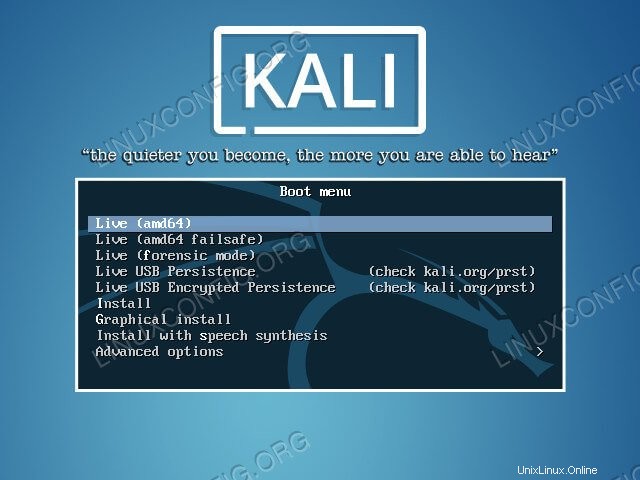 Menu di avvio dell'installazione di Kali Linux
Menu di avvio dell'installazione di Kali Linux All'avvio di Kali, ti verrà visualizzato un menu di avvio per consentirti di scegliere come eseguire Kali. Seleziona "Installa".
Configurazione di base
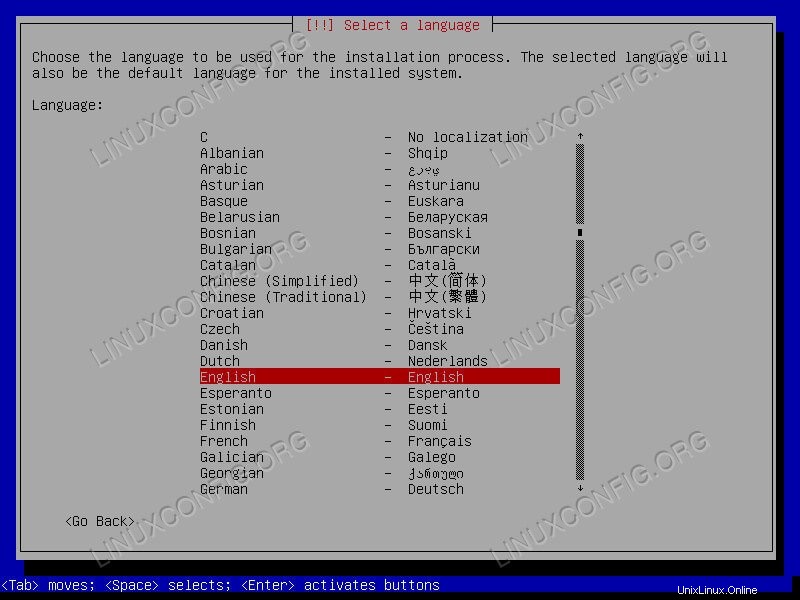 Kali Linux Installa Imposta lingua
Kali Linux Installa Imposta lingua Il programma di installazione di Kali non è carino, ma se hai familiarità con Debian, dovresti riconoscerlo immediatamente. La prima cosa che Kali ti chiederà di fare è impostare la tua lingua, quindi fallo.
 Kali Linux Installa rete
Kali Linux Installa rete Successivamente, tenterà di configurare automaticamente la rete per te. Se disponi di una scheda wireless, puoi configurarla durante questa fase.
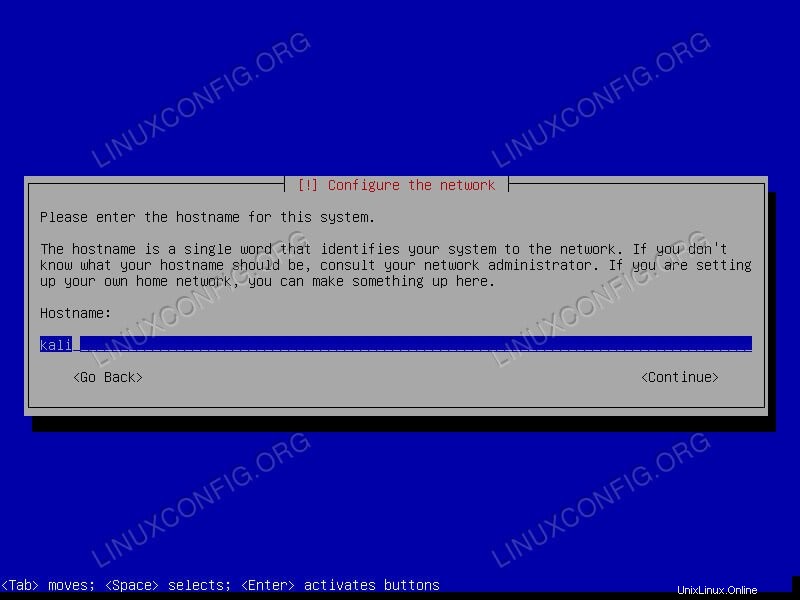 Kali Linux Install Set Nome host
Kali Linux Install Set Nome host Una volta connesso, Kali ti chiederà di impostare un nome host per il tuo computer.
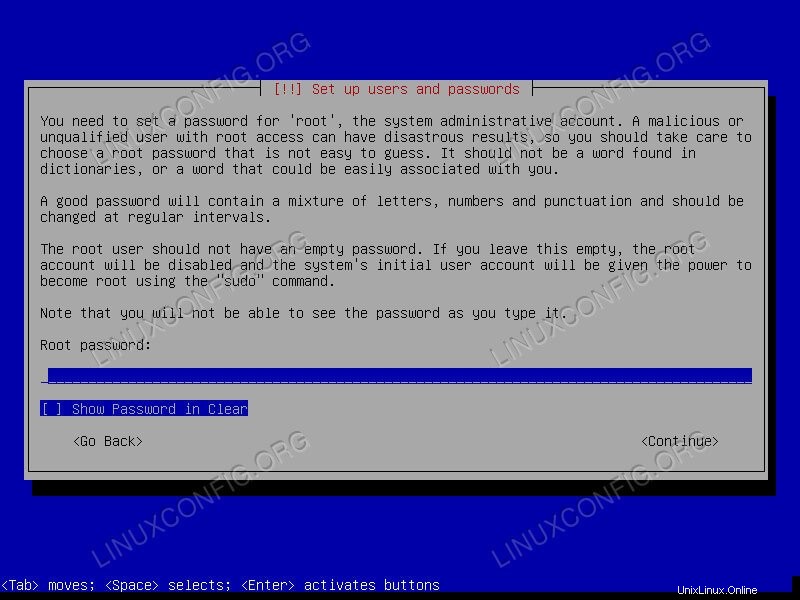 Kali Linux Installa la password di root
Kali Linux Installa la password di root Successivamente, ti verrà chiesto di impostare una password di root. Tieni presente che farai tutto come root in Kali, quindi assicurati che sia memorabile.
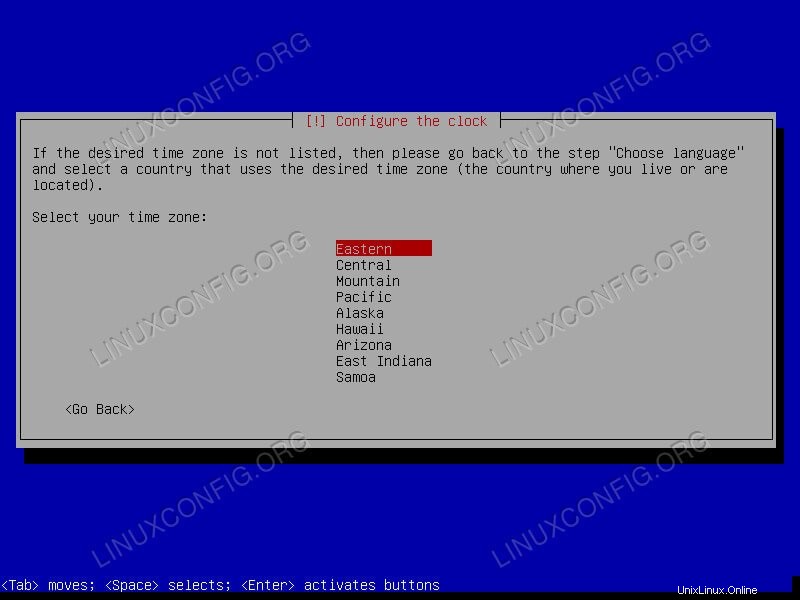 Kali Linux Installa Imposta il fuso orario
Kali Linux Installa Imposta il fuso orario L'ultima informazione che Kali ti chiederà in questo tratto è il tuo fuso orario.
Formattazione
 Kali Linux Installa unità Fromat
Kali Linux Installa unità Fromat La fase successiva dell'installazione ti guida attraverso la formattazione delle unità. Se ti senti a tuo agio qui, sentiti libero di configurare le tue unità da solo. In caso contrario, puoi tranquillamente fidarti delle impostazioni predefinite e utilizzare il partizionamento guidato.
L'installazione
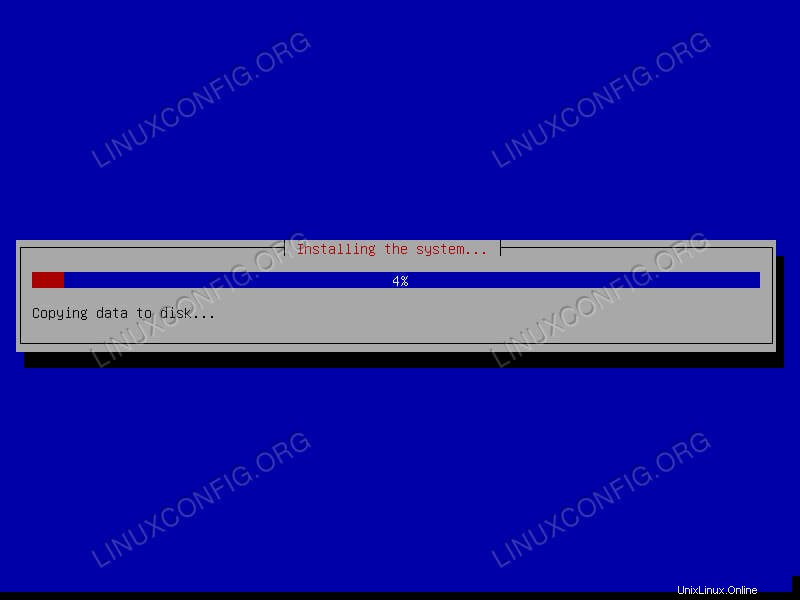 Installazione di Kali Linux
Installazione di Kali Linux Una volta configurate le unità, Kali avvierà subito l'installazione di tutto. Se sei un utente Debian, potresti notare che questa parte è diversa. Kali non chiede quale software installare. Fa le sue cose e copia tutto ciò che sarebbe su un CD live. Inutile dire che questa parte dell'installazione richiede del tempo.
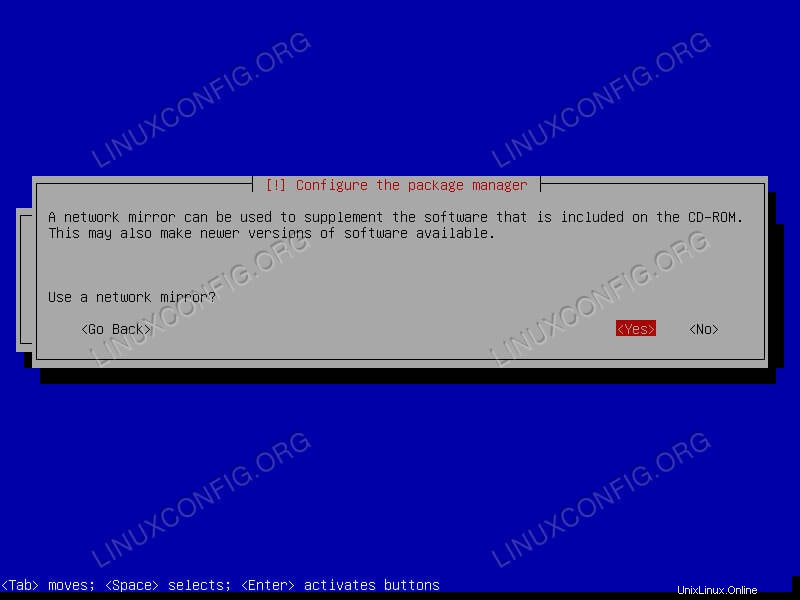 Kali Linux Installa sorgente di rete
Kali Linux Installa sorgente di rete Al termine della configurazione di tutto dall'USB, ti verrà chiesto se desideri utilizzare le fonti di rete. Essere d'accordo. In questo modo otterrai aggiornamenti ora e semplificherà l'aggiornamento di Kali.
GRUB
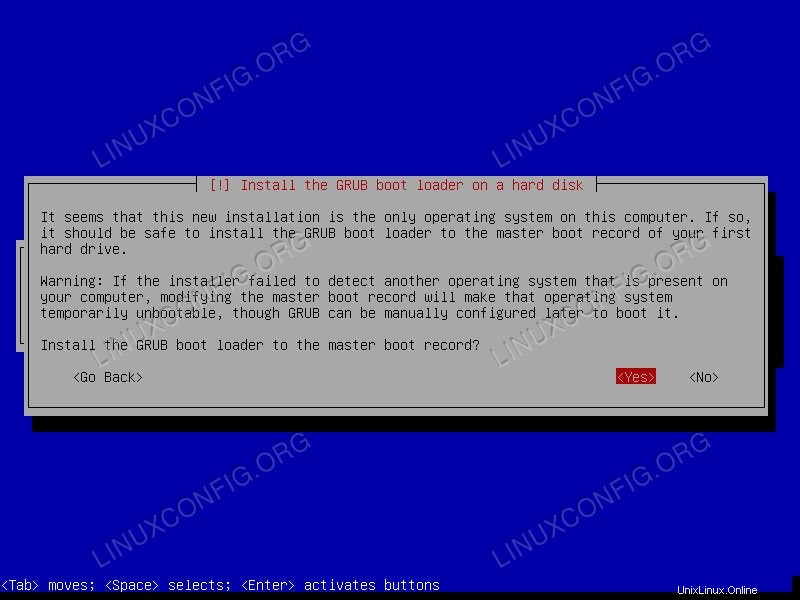 Kali Linux Installa GRUB
Kali Linux Installa GRUB Infine, Kali raggiungerà la coda dell'installazione. Ti chiederà di installare GRUB. Installalo sul tuo disco rigido.
Finitura
L'installazione richiederà solo un paio di secondi per installare GRUB. Quindi, ti informerà che l'installazione è completa e ti chiederà di riavviare il computer.
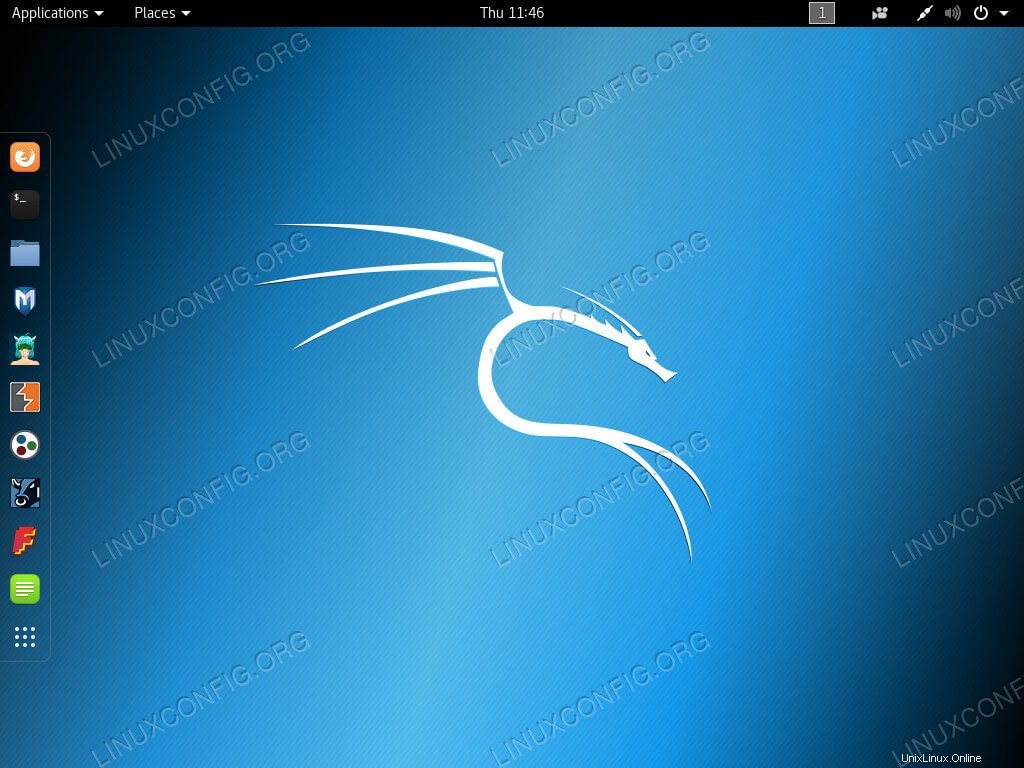 Kali Linux Desktop
Kali Linux Desktop Al riavvio del computer, dovrebbe avviarsi automaticamente nella nuova installazione di Kali. Inserisci la tua password di root e arriverai sul tuo desktop Kali.
Pensieri conclusivi
Ora hai un'installazione funzionale di Kali Linux sul tuo computer. Assicurati di tenerlo aggiornato e di usarlo solo per i test. Tieni inoltre presente che stai facendo tutto come root, quindi è molto facile rompere le cose.